Werbung
 Laut einer aktuellen Umfrage, die wir hier bei MakeUseOf durchgeführt haben, verwenden über 60 % unserer Leser kein Windows 8. Nehmen wir an, die Hälfte davon sind nicht einmal Windows-Benutzer, und unter den verbleibenden verwenden einige immer noch Windows XP oder Vista, und wir haben immer noch einen großen Teil von Windows-Benutzern, die wahrscheinlich verwenden Windows 7.
Laut einer aktuellen Umfrage, die wir hier bei MakeUseOf durchgeführt haben, verwenden über 60 % unserer Leser kein Windows 8. Nehmen wir an, die Hälfte davon sind nicht einmal Windows-Benutzer, und unter den verbleibenden verwenden einige immer noch Windows XP oder Vista, und wir haben immer noch einen großen Teil von Windows-Benutzern, die wahrscheinlich verwenden Windows 7.
Mit seinen unzähligen Themen, Aero-Optionen und sogar Custom Einloggen So ändern Sie die Meldung und die Schriftart des Windows-AnmeldebildschirmsBist du des gleichen Windows-Anmeldebildschirms müde? So konfigurieren Sie den Windows 10-Anmeldebildschirm so, dass er genau so aussieht, wie Sie es möchten. Weiterlesen Bildschirme Die besten Möglichkeiten zum Anpassen des Willkommensbildschirms in Windows 7 Weiterlesen , Windows 7 ist in Bezug auf das Aussehen ziemlich anpassbar. Es gibt jedoch eine Sache, die bei jeder Kopie von Windows 7 stabil ist, auf die Sie stoßen: die Start-Schaltfläche. Da Windows 8 die Starttaste abschafft, ist es für Windows 7-Benutzer noch wichtiger, stolz auf ihre so kostbare Startkugel zu sein. Gibt es also eine Möglichkeit, es anzupassen? Es gibt, und es ist nicht einmal so kompliziert. Lesen Sie weiter, um genau zu erfahren, wie es geht.
Bevor Sie beginnen: Erstellen Sie einen Wiederherstellungspunkt
Dies ist nur eine Vorsichtsmaßnahme, aber da es vom Entwickler empfohlen wird und es wirklich einfach ist, gibt es keinen Grund, es nicht zu nehmen. Die Erstellung eines Windows-Systemwiederherstellungspunkts dauert nur wenige Minuten und falls etwas schief geht und Sie wissen nicht, was Sie tun sollen, alles, was Sie tun müssen, ist, es wiederherzustellen, und alles wird wiederhergestellt normal.
Um einen Wiederherstellungspunkt zu erstellen, suchen Sie nach „Einen Wiederherstellungspunkt erstellen“ in Ihrem Startmenü und im sich öffnenden Fenster auf „Schaffen”. Geben Sie Ihrem neuen Wiederherstellungspunkt einen Namen, den Sie sich merken können. Etwas wie "Vor dem Wechsel in eine coole neue Starttaste" wird funktionieren.

Windows erstellt nun einen neuen Wiederherstellungspunkt und benachrichtigt Sie, wenn es fertig ist. Wenn beim Versuch, Ihre Windows 7-Starttaste zu ändern, überhaupt etwas passiert, mit dem Sie nicht umgehen können, führen Sie einfach "Systemwiederherstellung“ und wählen Sie den neuen Wiederherstellungspunkt, den Sie gerade erstellt haben.
Die Wahrscheinlichkeit, dass Sie diese Vorsichtsmaßnahme anwenden müssen, ist gering, aber Sie möchten sicherstellen, dass Sie sicher sind. Jetzt, wo Sie es sind, können wir zur Sache gehen!
Laden Sie den Button Changer herunter, extrahieren Sie ihn und führen Sie ihn aus
Dieser coole und einfache Tastenwechsler wurde von einem Mitglied des The Windows Club-Forums erstellt und kann heruntergeladen werden Hier (Dies ist ein direkter Download-Link!). Stellen Sie sicher, dass Sie alles in der ZIP-Datei in denselben Ordner extrahieren, sonst wird das Programm nicht ausgeführt. Der Knopfwechsler wird mit 10 verschiedenen Kugeln zur Auswahl geliefert, sodass Sie sofort mit dem Experimentieren beginnen können.
Beachten Sie, dass das Programm als Administrator ausgeführt werden muss. Doppelklicken Sie dazu nicht auf das Programm, um es auszuführen. Klicken Sie stattdessen mit der rechten Maustaste darauf und wählen Sie „Als Administrator ausführen”. Wenn Sie versuchen, es auszuführen und diese Fehlermeldung erhalten:
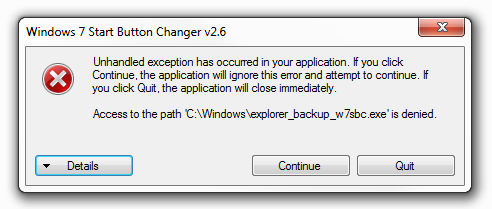
Dies liegt daran, dass Sie es nicht als Administrator ausführen. Klicke auf "Aufhören“, gehen Sie zurück zum Programm und führen Sie es als Administrator aus.
Show Time! Ändere deine Kugel
Nachdem alle Vorbereitungen abgeschlossen sind, ist es an der Zeit, etwas zu zaubern. Dies sehen Sie, wenn Sie den Tastenwechsler ausführen:
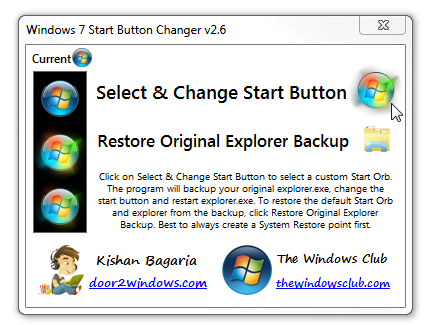
Auf der linken Seite sehen Sie eine Vorschau des ausgewählten Start-Buttons, wie er aussieht, wenn Sie mit der Maus darüber fahren und wie er aussieht, wenn er angeklickt wird. Um Ihre Schaltfläche zu ändern, klicken Sie rechts auf die Startkugel. Das Programm sichert automatisch Ihre explorer.exe, und Sie können diese Sicherung wiederherstellen, indem Sie auf das Ordnersymbol klicken.
Um eines der 10 mit dem Programm gelieferten Beispiele auszuwählen, navigieren Sie zu dem Ordner, der mit dem Programm geliefert wurde, und wählen Sie eines zum Ausprobieren aus.

Wenn Sie eine auswählen, ändert sich das Programmfenster entsprechend Ihrer Auswahl und explorer.exe wird neu gestartet. Sie sollten jetzt Ihre neue Startkugel sehen können!
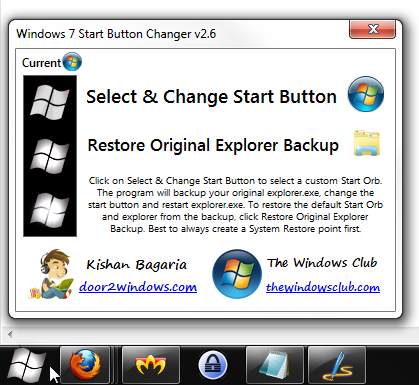
Wenn Sie einen anderen ausprobieren möchten, stellen Sie sicher, dass Sie die Standardeinstellung wiederherstellen Klicken Sie zuerst auf das Ordnersymbol und wählen Sie erst dann eine andere Kugel aus.
Ich will mehr Kugeln!
Reichen Ihnen die zehn Probekugeln nicht? Es gibt Dutzende mehr online, und ein großartiger Ort, um viele davon zu finden, ist abweichende Kunst. Suchen Sie nach denen, die Sie ausprobieren möchten, und laden Sie sie herunter. Der einfachste Weg, dies zu tun, besteht darin, sie in denselben Ordner zu extrahieren, in dem sich die zehn Samples befinden, sodass Ihre gesamte alternative Orb-Sammlung an einem Ort ist.
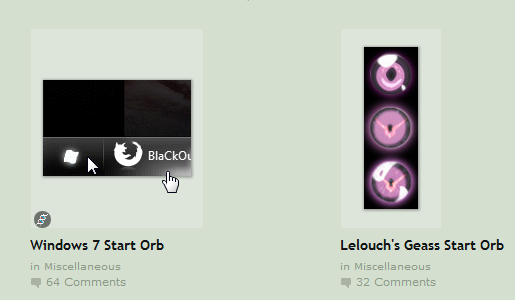
Befolgen Sie nach dem Herunterladen einiger Optionen genau den gleichen Vorgang, um Ihre Startschaltfläche in diese zu ändern. Die Optionen sind nahezu endlos, sodass Sie mit Sicherheit etwas finden, das perfekt zu Ihrem System passt.
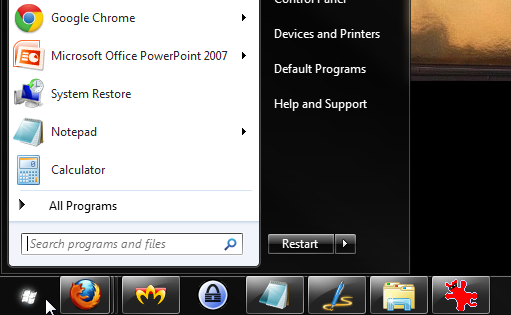
Willst du noch mehr?
Das Anpassen der Start-Schaltfläche macht viel Spaß, aber es gibt noch viel mehr, das in Windows 7 angepasst werden muss:
- 5 coole Möglichkeiten, Ihr Windows 7-System anzupassen 5 coole Möglichkeiten, Ihr Windows 7-System anzupassen Weiterlesen
- 5 ausgezeichnete Möglichkeiten zum Anpassen von Windows, die Sie einfach ausprobieren müssen 5 ausgezeichnete Möglichkeiten zum Anpassen von Windows, die Sie einfach ausprobieren müssenIch liebe Windows. Es fällt mir etwas schwer, das zu sagen, da ich mit einem Mac aufgewachsen bin und jede einzelne Windows-Version bis Win2k gehasst habe, aber Microsoft wird darin wirklich besser, ... Weiterlesen
- So ändern Sie die Meldung und die Schriftart des Windows-Anmeldebildschirms So ändern Sie die Meldung und die Schriftart des Windows-AnmeldebildschirmsBist du des gleichen Windows-Anmeldebildschirms müde? So konfigurieren Sie den Windows 10-Anmeldebildschirm so, dass er genau so aussieht, wie Sie es möchten. Weiterlesen
- Optimieren und passen Sie die Farbe von Windows 7 Aero Glass mit diesen 5 Tools an Passen Sie die Farbe des Aero-Glases von Windows 7 mit diesen 5 Tools anEine meiner Lieblingsfunktionen in Windows 7 ist Aero Glass. Der gesamte Aero-Look hat etwas wirklich Anziehendes, und ich liebe es, das Aussehen und die Haptik meines Systems zu ändern, indem ich die Aero-Farben ändere ... Weiterlesen
- Die besten Möglichkeiten zum Anpassen des Willkommensbildschirms in Windows 7 Die besten Möglichkeiten zum Anpassen des Willkommensbildschirms in Windows 7 Weiterlesen
Kennen Sie andere coole Windows 7-Anpassungen? Haben Sie einen wirklich coolen neuen Start-Button gefunden, den Sie teilen möchten? Die Kommentare sind dein Spielplatz!
Yaara (@ylancet) ist freiberufliche Autorin, Tech-Bloggerin und Schokoladenliebhaberin, außerdem Biologin und Vollzeit-Geek.